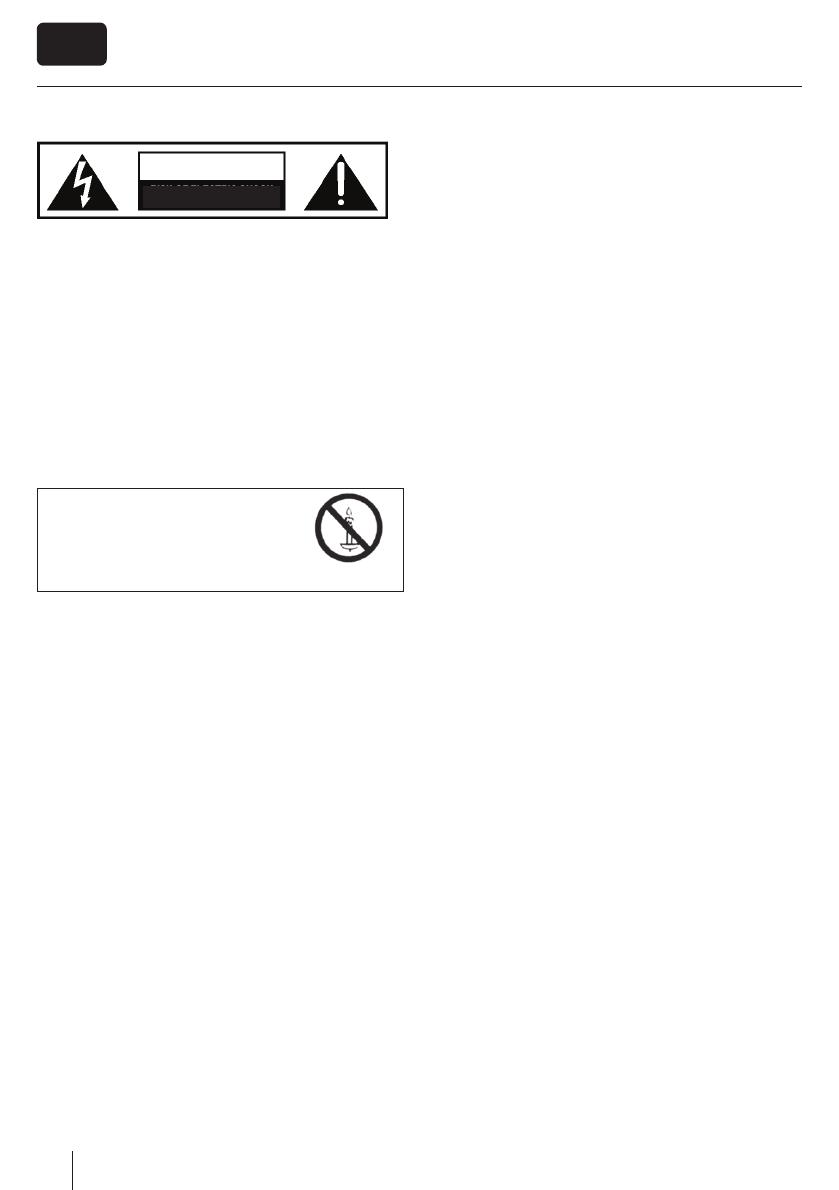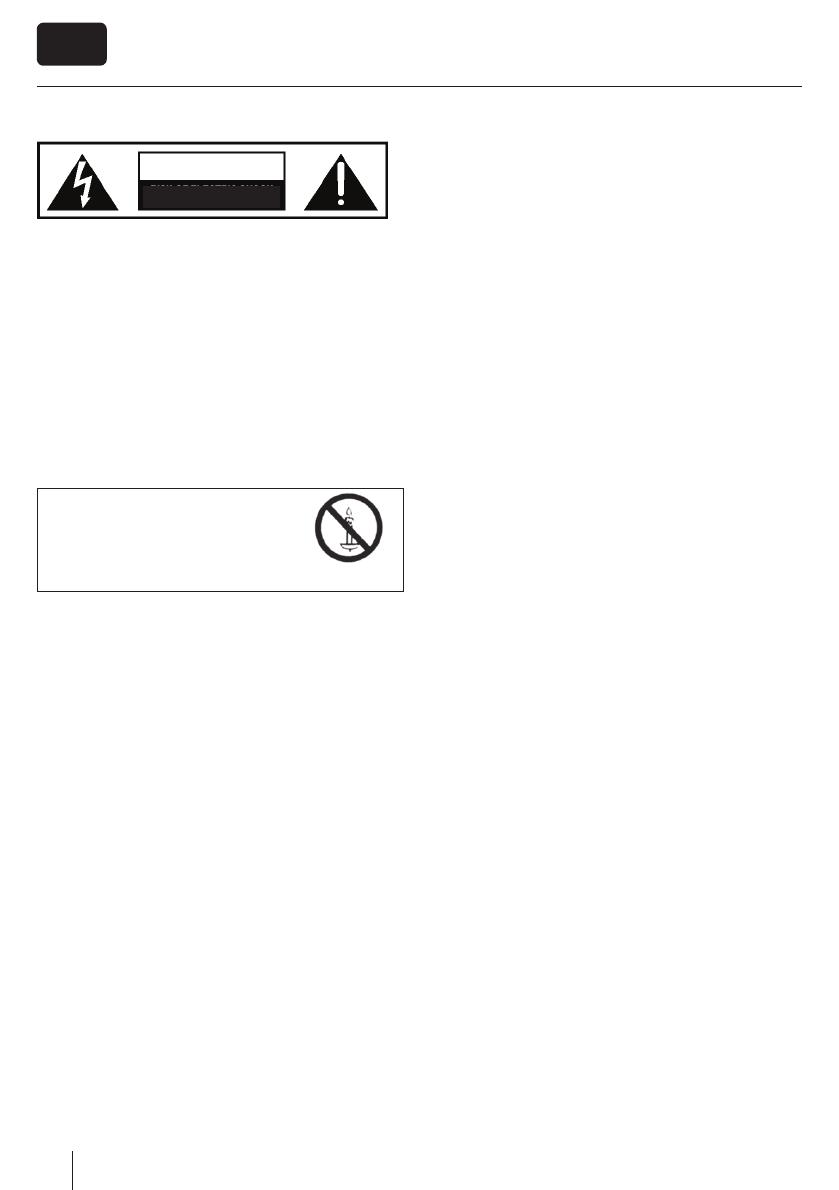
66
IT
Istruzioni di sicurezza importanti
ATTENZIONE
PERICOLO DI SCOSSA ELETTRICA
NON APRIRE
Si prega di leggere le seguenti istruzioni di
sicurezza e di rispettare le avvertenze prima
di utilizzare l'apparecchio:
La TV ha un peso superiore a 20 kg e va sollevata e trasporta-
ta da almeno due persone.
Attenzione! La TV non contiene parti che possono essere
riparate dall’utente. In caso di guasti contattare la ditta
costruttrice o l'assistenza autorizzata. Il contatto con alcune
parti all’interno dell’apparecchio può mettere gravemente a
repentaglio la vita. La garanzia non si estende a guasti causati
da interventi non professionali!
Non rimuovere la parte posteriore dell’apparecchio.
Al ne di evitare l’allargarsi di
un eventuale incendio tenere
sempre candele o altre amme
libere ben lontane dal prodotto.
L’apparecchio è progettato per la ricezione e la riproduzione
di segnali video e audio. Qualsiasi altro tipo d'impiego è
severamente vietato.
La distanza ideale per guardare la TV è pari a circa cinque
volte la diagonale dello schermo. Eventuali raggi di luce sullo
schermo provenienti da altre fonti luminose possono causare
ri essi e ledere la qualità dell’immagine.
Si prega di garantire aerazione su ciente e adeguata distan-
za tra l’apparecchio ed altri mobili o arredi.
Il prodotto deve essere installato a distanza dal muro di
almeno 5 centimentri per favorire la ventillazione.
Si consiglia l’utilizzo del prodotto in condizioni di clima
moderato.
Il set TV è progettato esclusivamente per funzionare in spazi
asciutti. Se si utilizza l’apparecchio in ambienti esterni è ne-
cessario assicurarsi che sia protetto contro l’umidità (pioggia,
schizzi d’acqua). Mai esporre l’apparecchio all’umidità.
Non poggiare contenitori con acqua sull’apparecchio, come
vasi ecc. Potrebbero infatti accidentalmente cadere e mettere
a rischio la sicurezza per via dei collegamenti elettrici. Poggi-
are l’apparecchio esclusivamente su super ci piane e stabili.
Non collocare oggetti come giornali o coperte ecc. né sopra
né sotto l’apparecchio.
Assicurarsi che l’apparecchio non poggi su cavi di alimenta-
zione, poiché potrebbero subire danni. I telefonini cellulari
ed altri dispositivi come adattatori WLAN, telecamere di
sorveglianza con segnale di trasmissione senza lo ecc. pos-
sono causare interferenze elettromagnetiche e non vanno
pertanto collocati nelle vicinanze dell’apparecchio.
Non collocare l’apparecchio vicino ad elementi di riscalda-
mento o in zone con irradiazione solare diretta al ne di
evitare e etti negativi sul ra reddamento dell'apparecchio.
L’accumulo di calore è pericoloso e può ridurre di mol-
to la vita utile dell’apparecchio. Per ragioni di sicurezza
chiedere alla persona quali cata di rimuovere le impurità
dall’apparecchio.
Cercare di evitare danni al cavo di rete o (se parte della
fornitura) all’adattatore di rete. L’apparecchio può essere
connesso soltanto con un cavo di rete/adattatore ricevuto
nella fornitura.
I temporali sono pericolosi per tutti gli apparecchi elettrici.
Se i cavi di rete o dell'antenna sono colpiti da un fulmine,
l’apparecchio potrebbe risentirne e subire danni, anche se
spento. Pertanto, prima del temporale, sconnettere tutti i cavi
e connettori dell’apparecchio.
Per pulire lo schermo dell’apparecchio utilizzare soltanto un
panno umido e morbido. Utilizzare soltanto acqua pulita, non
prodotti detergenti e in nessun caso dissolventi.
Avvertenze:
Mai connettere dispositivi esterni ad un apparecchio sotto
tensione. Spegnere non soltanto la TV ma anche i dispositivi
che si stanno connettendo! Inserire la spina dell’apparecchio
nella presa a muro dopo aver connesso i dispositivi esterni e
l’antenna!
Assicurarsi sempre che vi sia spazio libero per accedere
all’interruttore principale dell'apparecchio e alla sua spina
di rete.
L'apparecchio non è stato progettato per essere impiegato in
ambienti di lavoro con monitor.
L’uso sistematico di cu e ad alto volume può provocare
danni irreversibili all’udito.
L’apparecchio e tutte le sue parti (comprese le batterie)
vanno eliminati nel rispetto dell’ambiente. In caso di dubbi
si prega di contattare la locale autorità per informazioni sul
riciclaggio.
Durante la fase d’installazione dell’apparecchio si ricorda che
le super ci dei mobili sono trattate con varie vernici, materie
plastiche ecc. oppure possono essere lucidate. Le sostanze
aggiunte ai suddetti prodotti possono danneggiare o distrug-
gere il materiale di base dell’appoggio dell’apparecchio. Di
conseguenza alcuni residui di materiale possono rimanere
incollati alla super cie del mobile ed è a volte di cile o quasi
impossibile eliminarli.
Lo schermo TV soddisfa requisiti di massima qualità ed è
stato diverse volte sottoposto ad accurati controlli volti
a rilevare eventuali pixel difettosi. Date le caratteristiche
tecnologiche del processo di fabbricazione, non è possibile
eliminare al 100% il problema dell’esistenza di un numero